Auf Fotos von einem Weitwinkel-Objektiv fehlt häufig erst einmal eines: Ein unscharfer Hintergrund durch geringe Tiefenschärfe. Im Gegensatz zu einem Objektiv mit höherer Brennweite (z.B. 85mm) erscheinen weitwinklige Fotos (z.B. 10mm – 24mm) schon fast durchgehend scharf. Vor allem wenn die Person darauf komplett abgebildet ist.
Heute will ich dir eine spezielle Technik vorstellen, mit der du “viel” auf ein Foto draufbekommst, aber trotzdem die Tiefenunschärfe von einem 85mm Objektiv erzeugst: Die Brenizer Methode. Die Technik wird durch die geringe Schärfentiefe oft auch als Bokehrama bezeichnet. Als Bokeh bezeichnet man in der Fotografie generell einen unscharfen Hintergrund.
Nun aber weiter mit dem eigentlich Blog Beitrag und der Herangehensweise detailliert zum Nachlesen.
Was steckt dahinter? Wie bekommt man einen weiten Winkel und doch hohe Tiefenunschärfe?
Das Geheimnis liegt darin, dass es sich bei dem Bild um ein Panorama handelt. Also einem “Riesen-Bild”, das erst im Nachhinein aus vielen einzelnen Aufnahmen zusammengefügt wird, z.B. in Lightroom oder Photoshop. Mittlerweile kann man mit Lightroom die Panorama-Aufnahmen sehr schnell und einfach zusammenfügen.
Bevor wir aber ein solches Foto am Rechner zusammenfügen können, muss erst einmal entsprechendes Material fotografiert werden.
Inhaltsverzeichnis
Brenizer Methode Videotutorial
Neben dem Fotografie Blog Beitrag mit allen Infos kannst du dir auch mein Video anschauen, in dem ich dich direkt mit zum Shooting nehme. Anschließend zeige ich die Bearbeitung inkl. Farblook:
Ein Panorama Portrait bzw. Bokehrama fotografieren
Alles was du für ein Foto nach der Brenizer Methode benötigst, ist deine Kamera und ein Objektiv mit einer Brennweite ab 85mm (auf Vollformat gerechnet, bei APS-C Kameras reicht ein 50mm Objektiv). Solche Linsen erzeugen durch ihren hohen Unschärferadius ein sehr hohe Hintergrundunschärfe. Bei einer Blende von F1.4 bis F2.0 kommt der Effekt gut zur Geltung. Im Beitrag über den effizienten Einsatz von Tiefenschärfe erfährst du mehr darüber, wie der Hintergrund wirklich unscharf wird.
Die Vorgehensweise ist nun folgende:
- Model vor Ort so positionieren, als ob du gleich ein normales Portrait fotografierst
- Stell dir vor, wie eine Ganzkörperaufnahme aussehen würde, gehe aber näher heran so dass du nur einen Ausschnitt fotografierst
- Die Kamera manuell auf die aktuelle Belichtung einstellen; dabei eine möglichst offene Blende einstellen (z.B. F2.0)
- Durch das Teleobjektiv ebenfalls eine kurze Belichtungszeit für scharfe Fotos einstellen
- Pro Panorama einmalig auf das Model fokussieren (entweder durch Back Button Fokus oder anschließend deaktivierten Autofokus)
- Bild für Bild ein großes Panorama abfotografieren (siehe Muster unten)
- Darauf achten, dass sich das Model in dieser Zeit nicht bewegt oder sich die Umgebung durch Wind verändert
Du benutzt die Kamera im manuellen Modus – deshalb sollte sich während der Aufnahme nicht plötzlich das Lichtverhältnis ändern (z.B. durch eine Wolke). Jedes der Einzelbilder muss im Idealfall gleich hell belichtet sein.
Der Autofokus muss nur beim ersten Foto auf das Model eingestellt und anschließend deaktiviert werden. Ansonsten würde die Kamera ständig auf etwas anderes scharf stellen und die einheitliche Unschärfe zerstören. Während das Panorama fotografiert wird darf die Position der Kamera nicht verändert werden. Du musst an der selben Stelle stehen bleiben und ruhig schwenken.
Dafür musst du dir ein System bzw. einen Pfad überlegen, mit dem du Stück für Stück das Panorama abfotografierst. Die Bilder müssen sich dann immer zu einem Drittel überlagern. Nur so kann die Software später das ganze automatisch zu einem großen Bild zusammenrechnen.

An dieser Stelle Danke an Enisa Medar, die sich für dieses Experiment als Model zur Verfügung gestellt hat.
Ein Lightroom Panorama Portrait erstellen
Fertig fotografiert können die Fotos nun zusammengefügt werden. Ich nehme dafür Lightroom, weil ich es hier etwas bequemer und übersichtlicher als in Photoshop finde. Es handelt sich dabei um die Classic Version, die du dir im Adobe Foto-Abo holen* kannst.
Bevor man nun beginnt, ist es in manchen Lightroom Versionen (in meiner Classic CC nicht) unter Umständen nötig, erst einmal die Objektiv-Profilkorrekturen zu aktivieren. So verschwindet die dunkle Vignette um die Fotos und es kann ein einheitliches Panorama entstehen.
Dann markiert man alle zu einem Bild gehörigen Aufnahmen (erstes Bild in der Reihe anklicken, mit gedrückter Shift-Taste dann das letzte).
Mit Rechtsklick auf diese Reihe lässt sich unter “Zusammenfügen von Fotos” einfach das Panorama erstellen.
Daraufhin öffnet sich ein Dialogfeld, in dem man weitere Einstellungen vornehmen kann. Im Optimalfall kann man hier nun frei eine der drei Panorama-Optionen (Kugelförmig, Zylindrisch, Perspektivisch) das wählen, was gerade am besten gefällt.
Wenn ein Foto in einer bestimmten Panorama-Option nicht oder nur sehr langsam erstellt werden kann, einfach vorab auf eine andere klicken. Die Randverkrümmung habe ich nicht verändert. Man kann sich lediglich mit dem Haken bereits das Foto auf den tatsächlich benutzbaren Bereich zuschneiden lassen.
Das automatische Freistellen kann nützlich sein, doch funktioniert nicht immer einwandfrei. Ich empfehle also das Foto später selbst zuzuschneiden. Mit einem Klick auf “Zusammenfügen” startet Lightroom das Verbinden der Fotos.
Das kann dann auch schonmal etwas dauern: Nun wird ein Bild erstellt, das um ein vielfaches größer als die übliche Auflösung eurer Kamera ist. Das braucht schon etwas Prozessorleistung und auch die anschließende Bearbeitung des Fotos kann stellenweise etwas länger dauern als von deinen sonstigen Fotos.
Die wirklich beste Nachricht: Lightroom stellt dir das Bild dann als DNG-Datei zur Verfügung. Somit kannst du das Foto dann auch erst nach der Zusammensetzung nach Belieben z.B. mit meinen THO Lightroom Presets bearbeiten. Dafür stehen noch alle RAW-Reserven zur Verfügung, nichts wird als JPG gerastert.
Weitere Bearbeitung in Lightroom / Photoshop
Das Foto wird nun nicht wie ein normales Bild vier Ecken sondern eher 87 haben. Das liegt daran, dass man das Foto nicht perfekt aufnehmen kann. Deshalb muss nun weiter zugeschnitten werden. Das geht ganz einfach über das Aktivieren der normalen Freistellungsfunktion in Lightroom.

Im Idealfall findet man so eine Komposition / Zuschnitt, in der das Foto auf Anhieb gefällt. Sollte man sich im Beispielbild oben z.B. dafür entscheiden, dem Bild nach unten noch mehr Raum zu geben, kann man auch die fehlenden weißen Bereiche per Reparaturpinsel oder später in Photoshop noch ergänzen. Irgendwann sind die Möglichkeiten aber dennoch ausgeschöpft.
Tipp: Durch die hohe Auflösung kannst du im Nachhinein spontan auch noch relativ viel wegschneiden, ohne dass ein Qualitätsverlust merkbar wird. Dadurch hast du sehr viel Spielraum in der Gestaltung. Du kannst das Foto auch spontan vom Hoch- ins Querformat zuschneiden.
Jetzt inkl. KI-Retusche Kit sichern!
Da das Panorama im DNG-RAW-Format vorliegt, kannst du wie gesagt nach Lust und Laune an den Reglern loslegen oder Farblooks über das Foto legen. Plane für die Nachbearbeitung für das Panorama aber etwas Zeit ein – der Rechner braucht für solche Bilder manchmal etwas länger.
Mein Panorama hat eine Größe von 18.172 x 25524 Pixeln erreicht.
Dadurch ist das Bearbeiten und auch Exportieren (klein rechnen) aus Lightroom mit längeren Wartezeiten behaftet als bei den üblichen 22 Megapixel Fotos. Ich empfehle allerdings dringend, das Panorama nicht in voller Auflösung sondern eben einer gängigen Auflösung von 24-30MP zu exportieren. Hier findest du mehr zum Bildexport in Web-Auflösung.

Fazit: Die Brenizer Methode im Fotografen Alltag
Die Brenizer Technik und die daraus entstehenden Panorama Portraits sind faszinierend: Durch sie ist es möglich, weitwinklige Fotos mit einer extremen Unschärfe aufzunehmen, wie man sie sonst nur von Teleobjektiven kennt. Da Weitwinkel-Fotos oft deutlich mehr Tiefenschärfe und dadurch kaum Hintergrundunschärfe besitzen, entsteht so eine surreale Wirkung.
Ich mag diesen Bildlook einfach sehr.
Auch hat man so scheinbar unendliche Möglichkeiten, neue Kompositionen zu entdecken. Man kann die Fotos einfach unglaublich “umfangreich” gestalten und experimentieren. Durch die hohe Auflösung könnte man dann auch bequem größere Druckformate detailliert bespielen.

Dennoch ist irgendwann der Spielraum zu Ende, da sich das Bild ansonsten immer weiter wölbt. Und es gibt noch eine Schwierigkeit: Die Fotos vor Ort zu fotografieren braucht doch etwas Übung und eine gute Vorstellungskraft, von “wo bis wo” das Foto später reichen soll.
Einen schnellen Schnappschuss kann man somit leider nicht festhalten.
Das Model darf sich in dieser Zeit nämlich nicht bewegen. Und auch starker Wind oder wechselnde Lichtverhältnisse durch vorbeiziehende Wolken können schnell einmal das Bild ruinieren.
Der nächste Punkt ist bei Auftragsarbeiten natürlich auch irgendwo die Wirtschaftlichkeit: Würde man nur noch so fotografieren, wären die Festplatten und Speicherkarten entsprechend schneller voll. Und auch der Rechner tut sich hier und da doch etwas schwer mit den Fotos in Monsterauflösung. Der komplette Workflow dauert länger. Daher wird diese Technik auch zu etwas exklusivem.
Eine praktische Technik für den Fotografen Alltag oder Schnappschüsse ist die Technik damit also nicht.
Nichtsdestotrotz solltest du die Brenizer-Technik zumindest einmal als eine Art Herausforderung sehen und bei freien Arbeiten umsetzen – es lohnt sich. Es ist einfach ein toller Moment das fertige Bild zu sehen, sobald Lightroom mit dem zusammensetzen des Panorama Portraits fertig ist. Bei mir sorgt das jedes Mal wieder für einen Wow-Moment.
Lerne in 7 Tagen auf Details zu achten und stimmige Porträts zu fotografieren.
Du beherrschst die Grundlagen der Fotografie und kannst deine Kamera bedienen. Wirklich sehenswerte Porträts kommen am Ende aber nicht heraus? Oder es sieht vor Ort beim Fotoshooting immer ganz gut aus - aber zuhause am Rechner entdeckst du wieder Fehler im Bild?
Um richtig gute Porträts zu fotografieren musst du deinen fotografischen Blick ausprägen. Im kostenlosen Portrait Email-Kurs trainieren wir deinen Blick für entscheidende Bilddetails. Ich zeige dir jeden Tag eine Lektion mit 2-3 Kniffen, mit denen du deine Porträts ab dem nächsten Fotoshooting verbesserst. Trage dich jetzt wie über 7200 Personen in den Newsletter ein und du erhalte den Kurs mit weiteren nützlichen Tricks und Angeboten. Du kannst dich jederzeit wieder abmelden.
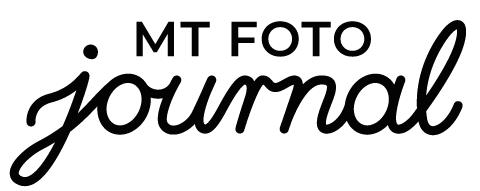






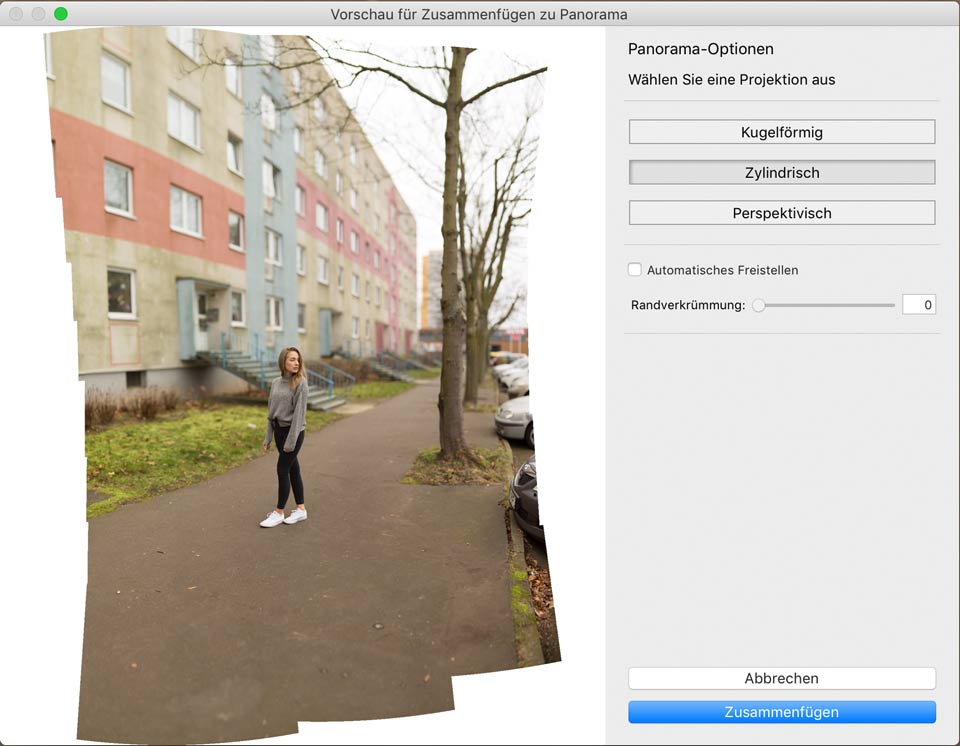

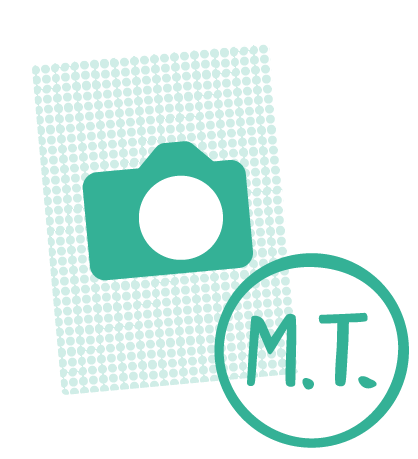
Hallo, sehr schön erklärt. 3 Tipps noch: jedes Bild manuell belichten (in LR dann die Profil Korrektur), Vordergrund im Foto lässt den Effekt richtig wirken und nach einem Panorama fotografiere ich irgendetwas belangloses, dass ich bei der Bildbearbeitung dann weiß, wann eine Serie aufhört und die nächste anfängt. Viele Grüße!
Cool, Danke! Schon mehrfach gesehen, aber keiner hat das so einfach und klar erklärt wie Du! Probier ich gleich mal aus!
Einen Brenizer muss ich auch dringend mal wieder machen! Toll erklärt und wunderbare Fotos!
Danke dir Kai!
Jetzt inkl. Checkliste sichern!
(Mal wieder) ein toller Beitrag, der inspiriert, sich toll nachvollziehen lässt und mich definitiv weiter bringt. Danke Markus!
Hi Ralf,
danke für dein Feedback – freut mich!
Gruß,
Markus
Hallo Markus,
sehr interessant Deine Beiträge !!!
Hallo Marko,
danke für dein Feedback! Freut mich.
Gruß,
Makus
Hi Markus,
danke für den interessanten Beitrag.
LG
Hallo Kürsat,
freut mich, wenn der Beitrag gefallen hat.
Gruß,
Markus
Sehr sehr cool! Das klingt nach viel Spaß und sollte ausprobiert werden! Danke für den Tipp!!!
Hi Stephan,
danke für dein Feedback! Lass gerne mal was sehen.
Gruß,
Markus